Met de komst van iOS 8 klagen veel mensen over een drastische vermindering in batterijduur. Wij zetten 6 tips op een rijtje om de iOS 8 batterij te verbeteren.
Lees verder na de advertentie.
Steun iPhoned
Je gebruikt een adblocker. Dat vinden we jammer, want advertenties hebben we nodig om onze artikelen gratis aan te bieden. Steun iPhoned door ons aan je whitelist toe te voegen. Alvast bedankt!
Elk jaar als Apple een nieuw besturingssysteem lijken dezelfde problemen op te duiken. Vaak hebben ze te maken met de batterijduur van iPhones. Dit keer is het in enkele gevallen wel heel schrijnend. Sommige mensen zeggen nog maar vier uur op een volle lading met hun telefoon te kunnen doen. Vergeet echter niet dat je zelf een groot deel van het accuverbruik in eigen hand hebt: dit kun je allemaal doen om batterij te sparen.
1. Check iOS 8 batterij gebruik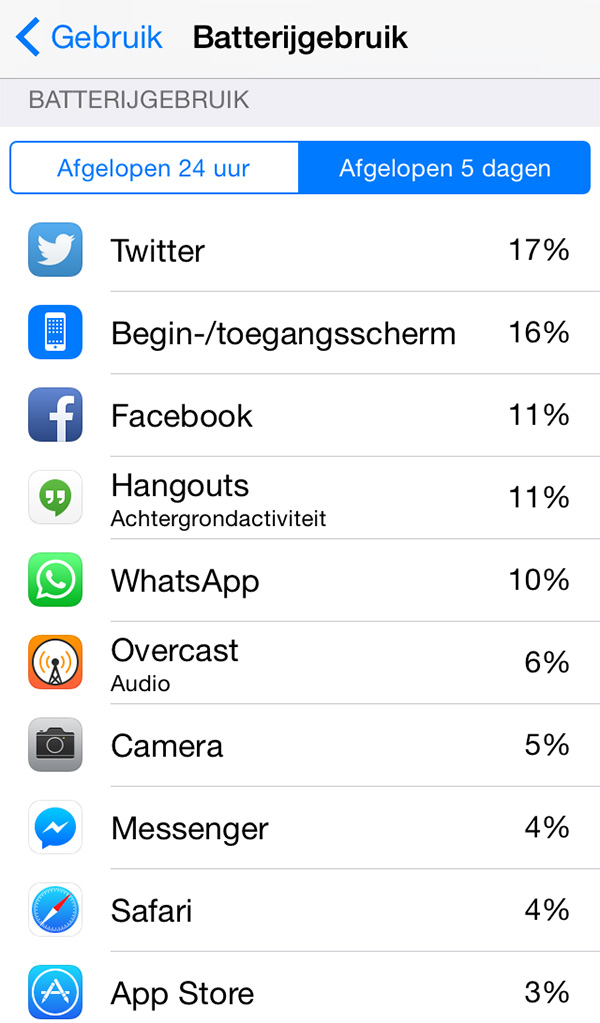
Het is een nieuwe functie in iOS 8: batterijgebruik. Hiermee geeft Apple de gebruiker inzicht in welke apps accuvreters zijn. Om de functie te vinden ga je naar Instellingen → Algemeen → Gebruik → Batterijgebruik. In dit scherm zie je de tijd sinds volledig opladen, maar krijg je ook inzicht in het batterijgebruik van verschillende apps. In een lijst worden de apps weergegeven. Je kunt het verbruik checken van de afgelopen 24 uur of van de afgelopen vijf dagen. In procenten staat aangegeven wat elke app verbruikt. Ook wordt achtergrondactiviteit meegenomen in de berekening. Is er een app die teveel van je accu snoept, dan kun je actie ondernemen.
2. Pas achtergrondactiviteit aan
In het overzicht Batterijgebruik zie je vast bij apps ‘achtergrondactiviteit’ staan. Er zijn veel apps die op de achtergrond data verbruiken of automatisch updaten. Dat gaat ten koste van je accu. Zo zet je het uit: ga naar Instellingen → Algemeen → Ververs apps op de achtergrond. Eenmaal daar zet je het schuifje bovenin uit.
Handoff
Daarnaast heeft iOS 8 een nieuwe functie genaamd Handoff, waarmee je inkomende telefoontjes op je iPhone kan opnemen met je MacBook of iPad, zolang ze op hetzelfde wifi-netwerk online zijn. Handig, maar als je het niet nodig hebt, kun je het beter uitzetten. Dat doe je via Instellingen → Algemeen → Handoff en voorgestelde apps. Daar zet je het groene schuifje om.
Automatische downloads
Sommige apps updaten automatisch of downloaden op de achtergrond. Dit kun je eveneens uitschakelen om batterij te sparen. Ga naar Instellingen → iTunes en App Store. Daar veeg je naar beneden en zet je alle schuitjes onder ‘automatische downloads’ uit. Daaronder kun je ook ‘App Store’ nog uitschakelen.
Automatische iCloud backup
Een automatische backup via iCloud is natuurlijk aan te raden, maar het is beter voor je accu als je instelt dat het alleen via wifi gebeurt. Dat doe je door naar Instellingen te gaan, voor iCloud te kiezen en op iCloud Drive te tikken. Vervolgens vink je ‘Gebruik mobiele data’ uit.
3. Stel je scherm goed in
Veel accuverlies komt door de verlichting in het display. Via het Bedieningspaneel kun je de felheid aanpassen. Veeg van onder in het scherm naar boven om het paneel te openen. De schuif met de twee zonnetjes ernaast kun je gebruiken om het belichting aan te passen. Natuurlijk kun je de iPhone dit zelf laten doen, maar met de automatische helderheid verbruik je ook weer een hoop acculading. Je zet de functie uit via Instellingen → Beeldscherm en helderheid → Pas automatisch aan.
Automatisch slot
Ook kun je instellen dat het scherm sneller uitgaat, zodat je er nooit langer gebruik van maakt dan nodig is. Ga daarvoor naar Instellingen → Algemeen → Automatisch slot. Schakel het in op 1 of 2 minuten.
Diepte-effect
Het ziet er net wat toffer uit, maar dat diepte-effect op je iPhone gebruikt wel extra batterij. Je kunt het dan ook uitschakelen. Daarvoor ga je naar Instellingen → Algemeen → Toegankelijkheid → Verminder beweging → Aan.
4. GPS is een batterijvreter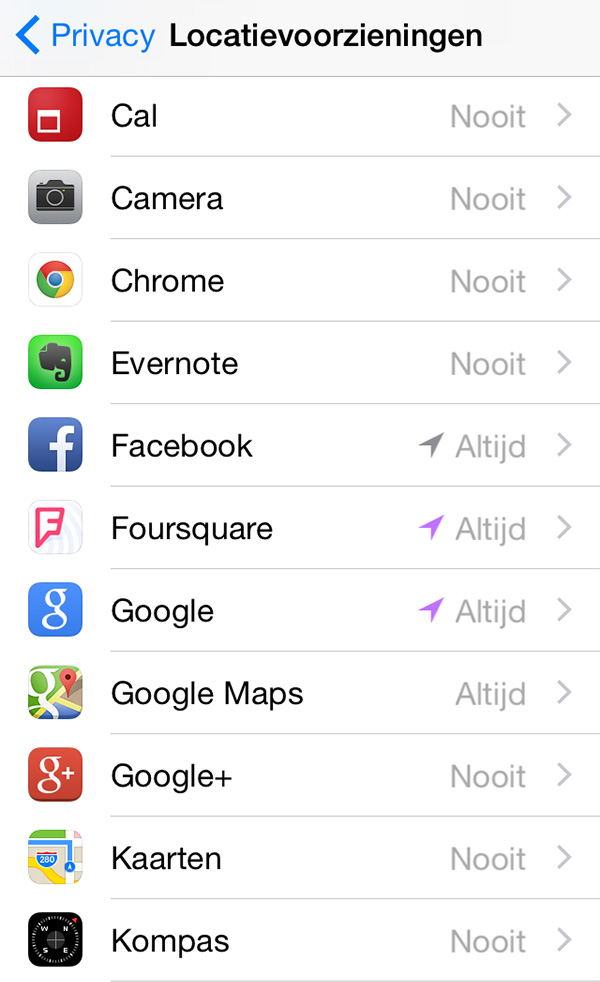
Veel apps willen gebruik maken van je locatie en maken daar constant gebruik van. Dat is natuurlijk een aanslag op je accu. Met iOS 8 zijn er enkele manieren om je batterij te sparen.
Wil je dat geen enkele app toegang mag krijgen tot jouw locatie, ga dan naar Instellingen → Privacy → Locatievoorzieningen en schakel de knop uit. Wil je dat enkele apps wel toegang mogen behouden tot je locatie, dan kun je ook naar beneden scrollen en handmatig in de lijst met apps aanvinken welke toegang krijgen tot je GPS en wanneer. Hierbij heb je meestal drie opties: Nooit, Bij gebruik van app en Altijd.
5. Zet notificaties liever uit
Bij de installatie van een nieuwe app krijg je vaak dezelfde melding: wil je notificaties in- of uitschakelen? In de meeste gevallen voegen notificaties weinig toe, behalve dat de melding an zich extra batterij slurpt. iOS 8 heeft een handige knop om alle notificaties van een app uit te zetten.
Ga naar Instellingen → Berichtgeving. Onder het kopje ‘Inbegrepen’ kun je apps aantikken waarvan je de notificaties uit wil schakelen. Je kan ervoor kiezen om alle berichtgeving stop te zetten of dat je bijvoorbeeld alleen geluiden of badges wil. Wil je notificaties niet uitzetten, dan kun je de iPhone ook even op ‘Niet storen’ zetten. Dat kun je via Instellingen aanzetten of door in het Bedieningspaneel op het maan-icoontje te tikken.
6. Schakel 4G uit
De komst van 4G is fantastisch voor mensen die veel gebruik maken van internet op hun smartphone. Helaas gaat je batterij er een stuk sneller van leeg. Het is dan ook aan te raden dat je de 4G-verbinding regelmatig even uitzet op momenten dat je het niet gebruikt. Bijvoorbeeld als je op het wifinetwerk van kantoor of thuis surft. Daarvoor ga je naar Instellingen → Mobiel Netwerk. Eenmaal daar kun je ‘Schakel 4G in’ uitvinken.
→ Op zoek naar meer? Check ons overzicht met iPhone tips!
Steun iPhoned
Je gebruikt een adblocker. Dat vinden we jammer, want advertenties hebben we nodig om onze artikelen gratis aan te bieden. Steun iPhoned door ons aan je whitelist toe te voegen. Alvast bedankt!